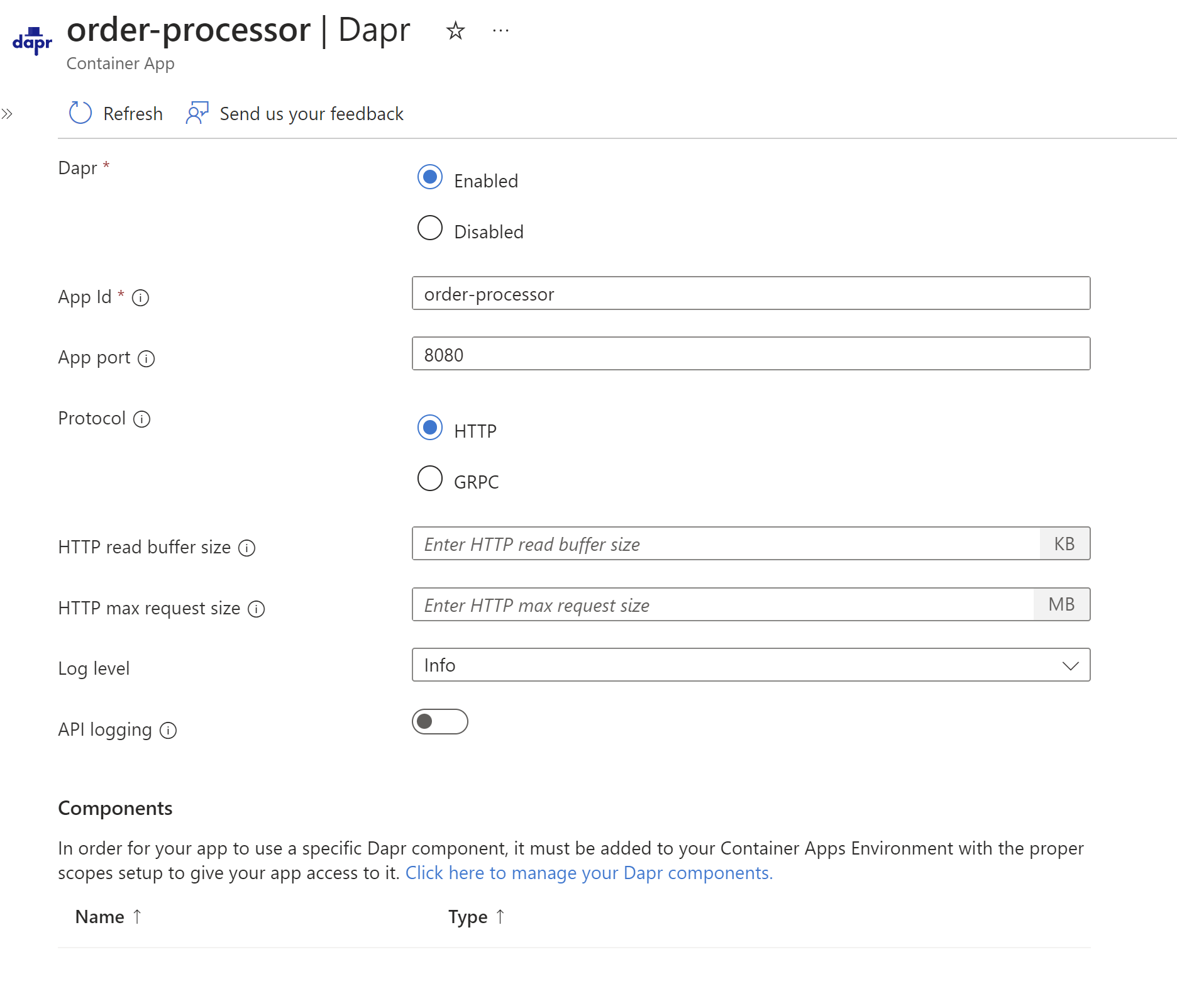Aktivera Dapr i en befintlig containerapp
Du kan konfigurera Dapr med olika argument och anteckningar baserat på körningskontexten. Azure Container Apps innehåller tre kanaler genom vilka du kan aktivera Dapr:
- The Azure CLI
- IaC-mallar (Infrastruktur som kod), till exempel Bicep- eller Arm-mallar (Azure Resource Manager)
- Azure-portalen
I följande tabell beskrivs den lista över Dapr-konfigurationer som stöds för att aktivera Dapr i Azure Container Apps:
| Container Apps CLI | Mallfält | beskrivning |
|---|---|---|
--enable-dapr |
dapr.enabled |
Aktiverar Dapr i containerappen. |
--dapr-app-port |
dapr.appPort |
Porten som programmet lyssnar på och som används av Dapr för kommunikation till ditt program |
--dapr-app-protocol |
dapr.appProtocol |
Talar om för Dapr vilket protokoll programmet använder. Giltiga alternativ är http eller grpc. Standard är http. |
--dapr-app-id |
dapr.appId |
En unik Dapr-identifierare för din containerapp som används för tjänstidentifiering, tillståndsinkapsling och pub-/underkonsument-ID. |
--dapr-max-request-size |
dapr.httpMaxRequestSize |
Ange den maximala storleken på begärandetextens http- och grpc-servrar för att hantera uppladdning av stora filer. Standardvärdet är 4 MB. |
--dapr-read-buffer-size |
dapr.httpReadBufferSize |
Ange den maximala storleken på http-sidhuvudläsningsbufferten som ska hanteras när flera KB-huvuden skickas. Standardvärdet är 4 KB. |
--dapr-api-logging |
dapr.enableApiLogging |
Aktiverar visning av API-anrop från ditt program till Dapr-sidovagnen. |
--dapr-log-level |
dapr.logLevel |
Ange loggnivån för Dapr-sidovagnen. Tillåtna värden: felsökning, fel, information, varning. Standard är info. |
Använda CLI
Du kan aktivera Dapr i containerappen med hjälp av Azure CLI.
az containerapp dapr enable
Mer information och exempel finns i referensdokumentationen.
Använda Bicep eller ARM
När du använder en IaC-mall anger du följande argument i properties.configuration avsnittet i resursdefinitionen för containerappen.
Ovanstående Dapr-konfigurationsvärden betraktas som ändringar i programomfattningen. När du kör en containerapp i läget för flera revisioner skapar ändringar i de här inställningarna inte någon ny revision. I stället startas alla befintliga revisioner om för att säkerställa att de är konfigurerade med de senaste värdena.
Med hjälp av Azure-portalen
Du kan också aktivera Dapr via portalvyn för dina containerappar.
Kommentar
Innan du börjar kontrollerar du att du redan har skapat dina egna Dapr-komponenter. Du kan ansluta Dapr-komponenter via containerappmiljön i portalen.
Gå till containerappen i Azure Portal och välj Dapr under Inställningar på menyn till vänster.
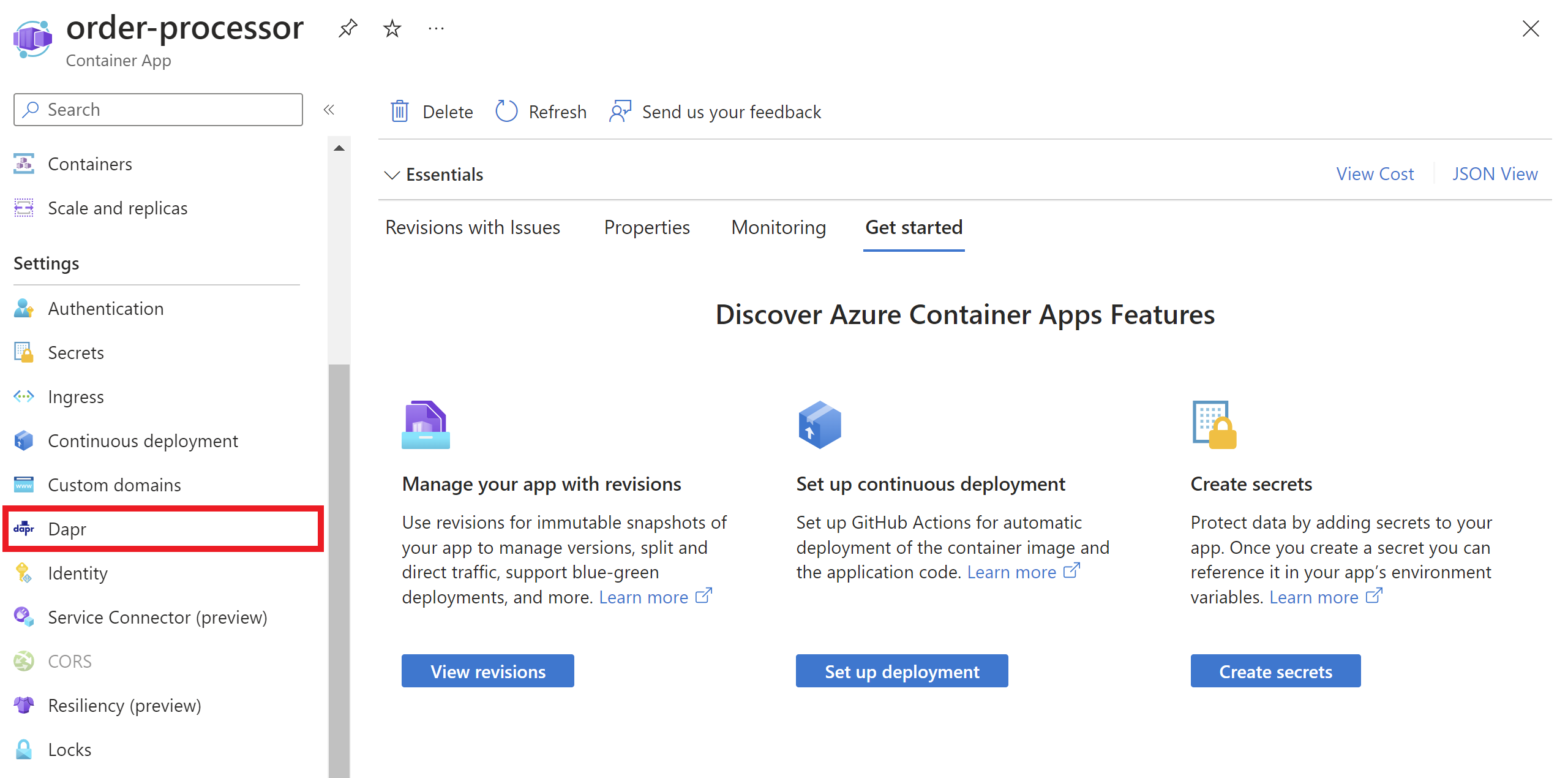
Som standard är Dapr inaktiverat. Välj Aktiverad för att expandera Dapr-inställningarna.
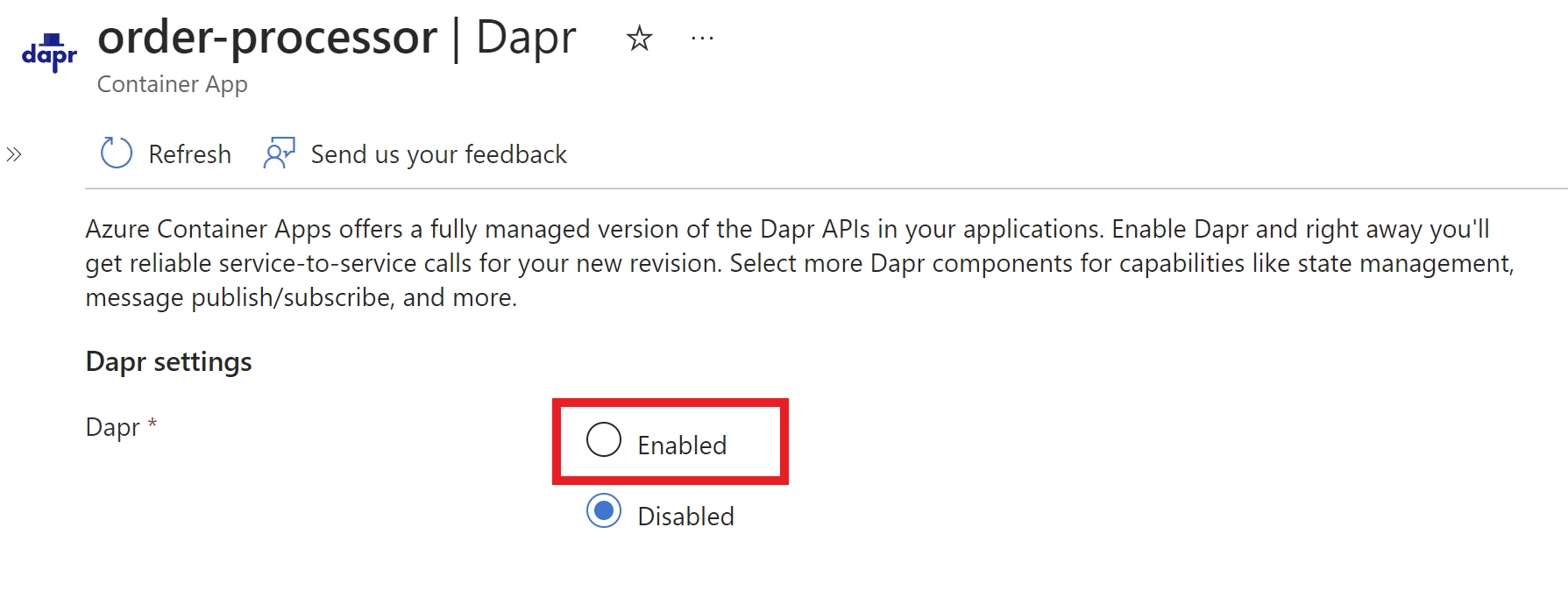
Ange komponentens app-ID och välj lämpliga rubriker. Om det är tillämpligt under rubriken Komponenter väljer du länken för att lägga till och hantera dina Dapr-komponenter i containerappmiljön.